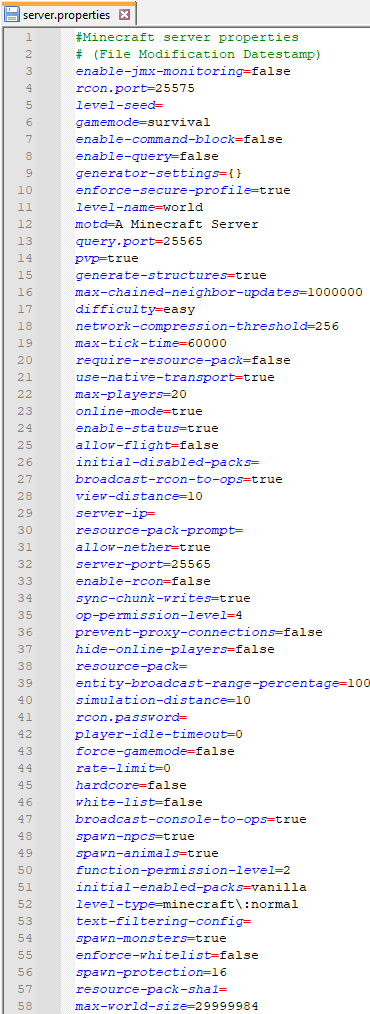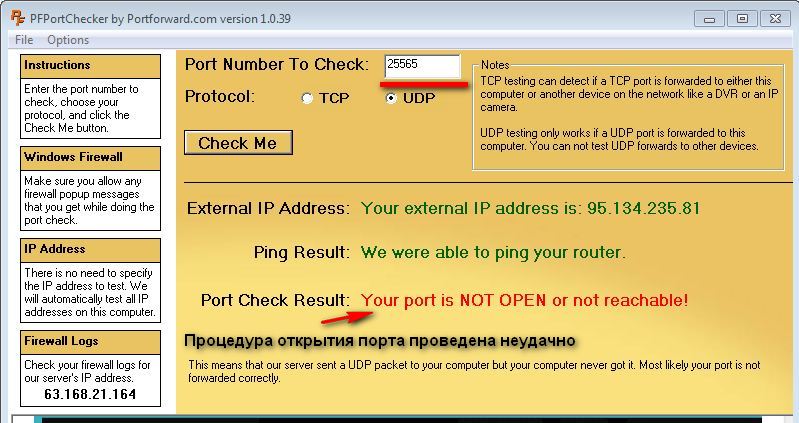Entity broadcast range percentage что это
server.properties
The default server.properties file for Java Edition.
Πρότυπο:Code is the file that stores all the settings for a multiplayer (Minecraft or Minecraft Classic) server.
When editing server.properties, it is important that the same structure as the original is used, although the order of the lines is arbitrary. The text before the equal sign is the key, which should not be changed. The text after the equal sign is the property’s value, which can be edited. Lines that begin with # are comments – altering or removing these lines has no effect on the game.
After changes are made to the Πρότυπο:Code file, the server must be restarted for them to take effect. Another option is to use the /reload command in the server console or in-game, which will also allow changes to be reloaded.
If the Πρότυπο:Code file does not list all properties (such as if a new version of the server adds new properties, or if the file does not exist), then on startup, the server rewrites the server.properties file with the new properties listed and set them to their default values.
The Πρότυπο:Code file is simply a normal text file with UTF-8 encoding, despite its extension, and can therefore be edited with any text editor such as Notepad for Windows, TextEdit for Mac, or nano and vim for Linux.
Περιεχόμενα
File location [ ]
Java Edition [ ]
This file is automatically generated upon the first start of the server (if it does not exist).
If the player starts it from their home directory ( Πρότυπο:Code ) the server files are created in /home/name. Follow these guidelines for ensuring that the server files are generated where the player would expect them.
Bedrock Edition [ ]
This file is downloaded with bedrock_server.exe
| OS | File Location |
|---|---|
| Windows | Same directory as bedrock_server.exe |
| Linux | Same directory as bedrock_server |
server.properties [ ]
These are the default settings for a newly installed Minecraft server:
Java Edition [ ]
Default as of 20w28a.
Bedrock Edition [ ]
Minecraft server properties [ ]
Java Edition [ ]
| Key | Type | Default Value | Description |
|---|---|---|---|
| allow-flight | boolean | false | Allows users to use flight on the server while in Survival mode, if they have a mod that provides flight installed. |
With allow-flight enabled, griefers may become more common, because it makes their work easier. In Creative mode, this has no effect.
If a legacy difficulty number is specified, it is silently converted to a difficulty name.
peaceful (0) easy (1) normal (2) hard (3)
In order for enabling JMX on the Java runtime you also need to add a couple of JVM flags to the startup as documented here.
If set to false, it will suppress replies from clients. This means it will appear as offline, but will still accept connections.
See #op-permission-level for the details on the 4 levels.
If a legacy gamemode number is specified, it is silently converted to a gamemode name.
Note: Dungeons still generate if this is set to false.
Note: The Ethernet spec requires that packets less than 64 bytes become padded to 64 bytes. Thus, setting a value lower than 64 may not be beneficial. It is also not recommended to exceed the MTU, typically 1500 bytes.
Note that (in some versions before 1.15.2), the «:» and «=» characters need to be escaped with a backslash (\), e.g. http\://somedomain.com/somepack.zip?someparam\=somevalue
The resource pack may not have a larger file size than 100 MiB (Before 1.15: 50 MiB (≈ 50.4 MB)). Note that download success or failure is logged by the client, and not by the server.
Note: If the resource pack is any different, a yellow message «Invalid sha1 for resource-pack-sha1» appears in the console when the server starts. Due to the nature of hash functions, errors have a tiny probability of occurring, so this consequence has no effect.
If the player has major lag, it is recommended to turn this off/set to false.
If the player has major lag, it is recommended to turn this off/set to false.
10 is the default/recommended. If the player has major lag, this value is recommended to be reduced.
With a whitelist enabled, users not on the whitelist cannot connect. Intended for private servers, such as those for real-life friends or strangers carefully selected via an application process, for example.
Note: Ops are automatically whitelisted, and there is no need to add them to the whitelist.
When this option is enabled, users who are not present on the whitelist (if it’s enabled) get kicked from the server after the server reloads the whitelist file.
Bedrock Edition [ ]
| Option name | Possible values | Default value | When is it used | Use | Notes |
|---|---|---|---|---|---|
| server-name | Any string | Dedicated Server | Always | Used as the server name. Cannot contain a «:» (colon). | This is the server name shown in the in-game server list. |
| gamemode | survival, creative, adventure | survival | Always | Sets the game mode for new players. | This is applied at the time the player first joins the server. Changing this setting will not change the gamemode for existing players. |
Values correlate to the integer gamemodes as follows:
Minecraft Classic server properties [ ]
Note: If set higher than 3, it is changed back to 3.
server.properties
Файл server.properties по умолчанию для Java Edition.
server.properties — это файл, в котором хранятся все настройки для многопользовательского ( Minecraft или Minecraft Classic) сервера.
Если server.properties не перечисляет все свойства (например, если новая версия сервера добавляет новые свойства или файл не существует), то при запуске сервер перезаписывает файл server.properties с новыми перечисленными свойствами и установите для них значения по умолчанию.
Файл server.properties представляет собой обычный текстовый файл с кодировкой UTF-8, несмотря на то, что он расширение, и поэтому его можно редактировать с помощью любого текстового редактора, такого как Блокнот для Windows, TextEdit для Mac или nano и vim для Linux.
Расположение файла
Java Edition
Этот файл автоматически создается при первом запуске сервера (если он не существует).
| OS | Местоположение файла | Примечания | ||||||||||||
|---|---|---|---|---|---|---|---|---|---|---|---|---|---|---|
| Windows | Тот же каталог, что и serve r.jar | |||||||||||||
| Linux Если проигрыватель запускает его из своего домашнего каталога ( /home/name ) файлы сервера создаются в/home/name. Следуйте этим рекомендациям, чтобы убедиться, что файлы сервера генерируются там, где их ожидал игрок. Bedrock EditionЭтот файл загружается с помощью bedrock_server.exe
server.propertiesЭто настройки по умолчанию для недавно установленного Minecraft server: Java EditionПо умолчанию с 20w28a. Bedrock EditionПо умолчанию с 1.16.100.04. Minecraft свойства сервераJava Edition
При включенном разрешении полета гриферы могут стать более распространенными, потому что это облегчает их работу. В творческом режиме это не действует. Если указан прежний номер сложности, он автоматически преобразуется в название сложности. мирный (0) easy (1) normal (2) жесткий (3) | ||||||||||||||
| enable-command-block | boolean | false | Включает блоки команд | |||||||||||
| enable-jmx-monitoring | boolean | false | Предоставляет объект MBean с именем объекта net.minecraft.server: type = Server и двумя атрибутами averageTickTime и tickTimes с указанием времени тика в миллисекундах. Чтобы включить JMX в среде выполнения Java, вам также необходимо добавить пару флагов JVM в запуск, как описано здесь. | |||||||||||
| enable-rcon | boolean | false | Разрешает удаленный доступ к консоли сервера. | |||||||||||
| sync-chunk-write | логический an | true | Включает синхронную запись фрагментов. | |||||||||||
| enable- status | boolean | true | Заставляет сервер отображаться как «в сети» в списке серверов. Если установлено значение false, ответы от клиентов будут подавляться. Это означает, что он будет отображаться как офлайн, но по-прежнему будет принимать соединения. | |||||||||||
| enable-query | boolean | false | Включает прослушиватель сервера протокола GameSpy4. Используется для получения информации о сервере. | |||||||||||
| force-gamemode | boolean | false | Заставить игроков присоединиться в игровом режиме по умолчанию. false — Игроки присоединяются в игровом режиме, в котором они вышли. true — игроки всегда присоединяются в игровом режиме по умолчанию. | |||||||||||
| уровень-разрешения-функции | целое число (1-4) | 2 | Устанавливает уровень разрешений по умолчанию для функций. Подробнее о 4 уровнях см. # Op-permission-level. | |||||||||||
| gamemode | string | Survival | Определяет режим игрового процесса. Если указан устаревший номер игрового режима, он автоматически преобразуется в название игрового режима. survival (0) творческий (1) приключения (2) зритель (3) | |||||||||||
| generate-структуры | boolean | true | Определяет, могут ли конструкции (например, деревни) быть сгенерировано. false — структуры не создаются в новых блоках. true — Структуры создаются в новых блоках. Примечание. Подземелья все равно генерируются, если для этого параметра установлено значение false. Примечание: Спецификация Ethernet требует, чтобы пакеты размером менее 64 байтов дополнялись до 64 байтов. Таким образом, установка значения ниже 64 может оказаться невыгодной. Также не рекомендуется превышать MTU, обычно 1500 байт. Примечание: Непрямые источники урона, создаваемые игроками (такие как лава, огонь, тротил и в некоторой степени вода, песок и гравий), все еще наносят ущерб другим игрокам. | |||||||||||
| query.port | integer (1- (2 ^ 16-2)) | 25565 | Устанавливает порт для сервера запросов (см. enable-query ). | |||||||||||
| rate-limit | целое число | 0 | Устанавливает максимальное количество пакетов, которое пользователь может отправить до того, как его выкинут. Значение 0 отключает эту функцию. | |||||||||||
| rcon.password | string | blank | Устанавливает пароль для RCON: протокола удаленной консоли, который может позволить другим приложениям подключаться и взаимодействовать с Сервер Minecraft через Интернет. | |||||||||||
| rcon.port | целое число (1- (2 ^ 16-2)) | 25575 | Устанавливает сетевой порт RCON. | |||||||||||
| resource-pack | string | blank | Необязательный URI для пакета ресурсов. Игрок может использовать его. Обратите внимание, что (в некоторых версиях до 1.15.2) символы «:» и «=» необходимо экранировать обратной косой чертой (), например http ://somedomain.com/somepack.zip? someparam = somevalue Размер файла пакета ресурсов не может превышать 100 МБ (до версии 1.15: 50 МБ (≈ 50,4 МБ) ). Обратите внимание, что успех или сбой загрузки регистрируется клиентом, а не сервером. | |||||||||||
| resource-pack-sha1 | string | blank | Необязательный SHA- 1 дайджест пакета ресурсов в шестнадцатеричном формате в нижнем регистре. Рекомендуется указать это, потому что он используется для проверки целостности пакета ресурсов.. Примечание. Если пакет ресурсов отличается, при запуске сервера в консоли появляется желтое сообщение «Недопустимый sha1 для пакета ресурсов-sha1». Из-за природы хэш-функций вероятность возникновения ошибок мала, поэтому это последствия не имеют никакого эффекта. Если у игрока большая задержка, рекомендуется выключить/установить значение false. | |||||||||||
| spawn-monsters | boolean | true | Определяет, могут ли монстры появляться. true — включен. Монстры появляются ночью и в темноте. false — отключено. Никаких монстров. Этот параметр не действует, если сложность = 0 (мирный). Если сложность не = 0, монстр все еще может появиться из источника. Если у игрока большая задержка, рекомендуется отключить это значение или установить значение false. | |||||||||||
| spawn-npcs | логическое | true | Определяет, могут ли жители деревни появляться. true — Включено. Жители появляются. false — отключено. Нет жителей. | |||||||||||
| Защита от появления | целое число | 16 | Определяет длину стороны квадратной области защиты от спауна как 2 x +1. Установка этого значения в 0 отключает защиту от появления. Значение 1 защищает квадрат 3 × 3 с центром в точке появления. 2 защищает 5 × 5, 3 защищает 7 × 7 и т. Д. Эта опция не генерируется при первом запуске сервера и появляется, когда присоединяется первый игрок. Если на сервере не заданы операции, защита от спауна также автоматически отключается.. | |||||||||||
| text-filtering-config | [ требуется дополнительная информация ] | [ требуется дополнительная информация ] | [ требуется дополнительная информация ] | |||||||||||
| use-native-transport | boolean | true | Улучшения производительности сервера Linux: оптимизирована отправка/получение пакетов на Linux true — включен. Включить оптимизацию отправки/получения пакетов Linux false — отключено. Отключить оптимизацию отправки/получения пакетов Linux | |||||||||||
| view-distance | integer (3-32) | 10 | Устанавливает количество мировых данных, которые сервер отправляет клиенту, измеряется порциями в каждом направлении игрока. (радиус, а не диаметр). Он определяет расстояние просмотра на стороне сервера. 10 по умолчанию/рекомендуется. Если у плеера большая задержка, рекомендуется уменьшить это значение. | |||||||||||
| white-list | boolean | false | Включает белый список на сервере. Если белый список включен, пользователи не в белом списке не могу подключиться. Предназначен для частных серверов, например, для реальных друзей или незнакомцев, тщательно выбранных в процессе подачи заявки. false — Белый список не используется. true — файл whitelist.json используется для создания белого списка. Примечание. Операции автоматически заносятся в белый список, и нет необходимости добавлять их в белый список. | |||||||||||
| enforce-whitelist | boolean | false | Применяет белый список на сервере. Когда эта опция включена, пользователи, которые не присутствуют в белом списке (если он включен), удаляются с сервера после сервера перезагружает файл белого списка. false — ни один пользователь не будет выгнан, если он не находится в белом списке. true — пользователи, не включенные в белый список, будут исключены. |
Bedrock Edition
| Имя параметра | Возможные значения | Значение по умолчанию | Когда оно используется | Использовать | Примечания |
|---|---|---|---|---|---|
| имя-сервера | Любая строка | Выделенный сервер | Всегда | Используется как имя сервера | Это имя сервера, отображаемое в списке серверов в игре. |
| режим игры | выживание, творчество, приключения | выживание | Всегда | Устанавливает игровой режим для новых игроков. | Применяется во время первого присоединения игрока к серверу. Изменение этого параметра не изменит режим игры для существующих игроков.. |
Значения соотносятся с целочисленными режимами игры следующим образом:
Minecraft Свойства классического сервера
Примечание: Если установлено больше 3, оно меняется обратно на 3.
Создаем сервер майнкрафт
Чтобы убедиться, реально ли играть с другом в Майнкрафт через Хамачи по сети, я специально скачал демо-версию игры с официального сайта и сам попробовал в нее поиграть. Это оказалось очень просто, настройка не заняла много времени, я подготовил инструкцию, выполнив все шаги которой и вы сможете играть в Minecraft через Hamachi (а точнее через виртуальную локальную сеть, которую создает программа).
Шаг 1
Запустите Hamachi (скачать последнюю версию программы можно ) и создайте новую виртуальную сеть. Для этого запустите программу и нажмите на кнопку «Включить».
* перед включением Hamachi предложит авторизоваться или зарегистрировать аккаунт. Сделайте это обязательно, иначе вы не сможете создавать сети и подключаться к ним.
Кликните на кнопку «Создать новую сеть» либо выберите этот пункт через верхнее меню.
Придумайте идентификатор сети (он должен быть уникальным) и пароль (запомните его!), и нажмите «Создать».
Шаг 2
Запустите лаунчер Minecraft и нажмите кнопку «Играть». Показываю на демонстрационной версии:
В игре нажмите клавишу «ESC» и кликните на кнопку «Открыть для сети».
В следующем окне нажмите на «Открыть мир для сети».
После этого появится информация о том, что локальный сервер работает на порте «номер такой-то». Запишите номер порта, если этого не сделать, играть в Майнкрафт через Хамачи с другом не получится (номер порта понадобится ему при подключении).
Шаг 3
Теперь ваш друг должен к вам подключиться. Ему необходимо запустить Hamachi (зарегистрироваться в нем, если он еще не сделал этого ранее), нажать на кнопку «Включить»
и через меню выбрать «Сеть» — «Подключиться к существующей сети».
В открывшемся окне ему нужно ввести идентификатор вашей сети и пароль от нее (сообщите ему эти данные).
После того, как он подключится, ему необходимо скопировать ваш IP адрес из окна Hamachi. Для этого нужно щелкнуть правой кнопкой мыши на вашем логине и выбрать «Копировать адрес IPv4».
После этого, чтобы увидеть скопированный IP адрес, вставьте его в любой текстовый редактор.
Шаг 4
Теперь все готово, чтобы играть в Майнкрафт по Хамачи. Вашему другу нужно запустить игру и подключиться к вам. Для этого через меню пусть зайдет в «Сетевая игра» — «Прямое подключение» и введет скопированный IP адрес и через двоеточие порт, который был показан в лаунчере при создании локального сервера (второй шаг инструкции). Запись должна быть в формате IP:порт.
Дмитрий Кузнецов, ну если не будет авторизации вообще впринципе и даже такой примитивной то будет засилье читеров и кучи багов т.к. придется отключать onlinemode и пускать игроков по white листу или без него. Естественно это приведет к тому что не будет скинов\плащей, можно будет с чистой совестью запустить игру с любым ником что приведет к тому что под твоим ником с админ правами может зайти абсолютно любой игрок просто вписав такой ник.
Выше приведенные ссылки к тому как работает оф ланучер и что нужно эмулировать, в примитивном и сокращенным видом это так выглядит:
1) Лаунчер отправляет логин+пароль или токен на оф сервер или твою эмуляцию. В ответ получает много инфы и в т.ч. временный токен_авторизации новый.
2) Лаунчер запускает игру и в аргументах среди прочего отправляет токен_авторизации и еще некоторые типа предопределенного языка и токена к примеру на твитч.
3) игра запускается и сверяет полученный токен с тем который хранится на оф сервере или твоей эмуляции. В некоторых случаях получает новый.
4) Коннект на сервер. При этом сначала сервер получает uuid по которому делает на оф\эмуляции пометку что такойто хочет на такой сервер. Клиент получает временный токен сервера и отправляет его на оф\эмуляцию для проверки, после если все ок игрок заходит на сервер, сервер отправляет на оф\эмуляцию что такой то прибыл и затирает токены\инвалидирует. (Этот пункт пишу по памяти но там достаточно тупая но в тоже время интересная 3х сторонняя проверка клиента\сервера\лаунчера)
5) Игроки и сервер получают по uuid скины\плащи и остальную информацию с оф\эмулирующего сервера.
Если этого не делать то будет так:
1) Лаунчер запускает игру с необходимыми аргументами где часть параметров просто пустышки но с конкретным никнеймом
2) На сервере отключен onlinemode и игрок может зайти на него с любым ником.
3) После входа срабатывает серверный плагин типа authme который блочит движения и действия игрока спамя в чат чтобы он написал пароль.
4)* Игрок пишет пароль и получает управление.
*Скины и плащи не работают, смогут работать только после ручных патчей клиента и сервера и то вроде как не последних версиях уже неканает это.
Так же добавлю что от версии к версии число и имена аргументов запуска меняется. К ним же еще прибавляются аргументы форджа\лайтлоадера. У форджа и лайтлоадера есть свои алгоритмы защиты и проверки «лицензионности», особенно у форджа.
А вообще лицензии майна стоят копейки и проще отказаться от пиратсва. Я в свое время так и сделал, да игроков стало в разы меньше но они все 100% адекватные и понимающие что на таком сервере донат нужен просто для оплаты сервера и пиво админам, а на том доната в игре нет но есть пожертвования. И скажу честно люди платят. При этом образовалась тесная компания товарищей. К слову на одном сервере онлайн упал с 80 до 15-20 но эти 15-20 человек содержали сервер своими пожертвованиями и зачастую выступали с идеями которые потом вносились на сервер. Модераторы стали ненужны т.к. сами игроки спокойно писали в группу в скайпе что какойто подозрительный чел шарится и надо бы его проверить на вшивость.
В этом руководстве мы рассмотрим некоторые из лучших методик создания своего первого безопасного сервера. Мы пошагово разберём весь процесс, и в результате получим сервер, полностью готовый к использованию в продуктиве для вашего приложения. Конечно, это не исчерпывающее руководство. Безопасный сервер — это постоянный поиск новых ресурсов и бесконечные улучшения. Но с этим материалом вы можете начать создавать собственную инфраструктуру.
Для прогона тестов мы будем использовать Amazon EC2, но можно взять и Amazon LightSail, Digital Ocean, Vultr или другой сервис. Все они конфигурируются одинаково, так что выбирайте тот, который вам по душе.
Создаём публичный и приватный SSH-ключи
Сначала создадим пару ключей, которые понадобятся некоторым хостам при установке сервера. Этот и некоторые другие шаги можно пропустить, если вы решите создать свою пару ключей при запуске сервера на Amazon.
SSH-ключи мы будем создавать с помощью ssh-keygen.
Импорт публичного ключа в Amazon
Импортируем только что созданный публичный ключ в платформу Amazon.
Создаём свою виртуальную машину
Установим в Amazon EC2 виртуальную машину под управлением Ubuntu. Настройка подробно описана :
Внимание: некоторые следующие шаги могут быть сконфигурированы на начальном экране Amazon. Но раз уж это общее руководство, которое можно использовать и для других сервисов, будем говорить о конфигурациях по умолчанию.
Подключаемся к новому серверу
Обращаемся к виртуальной машине по SSH.
Пишем в терминале:
: это можно пропустить, если вы добавили ключ в свой SSH-агент.
Даём доступ новому пользователю
Создадим новый аккаунт пользователя по имени «wizard”:
Дадим «wizard” разрешение выполнять sudo. Откроем файл:
И зададим содержимое:
Скопируем публичный ключ (PATH-TO-PUBLIC-KEY) и вставим в удалённый экземпляр /home/wizard/.ssh/authorized_keys. Настроим разрешения:
Обеспечиваем безопасность
Обновляем все установленные пакеты.
Меняем SSH-порт с 22 на 2201. Для конфигурирования файрвола (ufw, Uncomplicated Firewall, незатейливый файрвол) открываем файл /etc/ssh/sshd_config:
и меняем эти данные:
Конфигурируем Uncomplicated Firewall (UFW) так, чтобы пропускались только входящие подключения SSH (порт 2201), HTTP (порт 80) и NTP (порт 123).
Конфигурируем серверные часы
Устанавливаем в качестве локального часового пояса UTC:
Выбираем опцию ‘None of the Above’ и снова UTC.
Отключаемся и добавляем наш ключ в SSH-агент
Для отключения вводим:
а потом добавляем ключ.
Добавляем в Amazon разрешения по порту
Это необходимо сделать в Amazon. Зададим SSH-порт, который будем использовать также на Amazon.
Подключаемся с новыми данными
Теперь вы можете подключиться к серверу по новому порту как новый пользователь:
Данная статья знакомит читателя с особенностями работы чистого (без модификаций) сервера Minecraft текущей версии. В отличие от клиента, распространяется бесплатно через официальный сайт игры и работает со всеми версиями клиента (пиратской и официальной). Информация в этой статье была приведена в соответствие с версией 1.15.2.
Подготовка к работе
Загрузка необходимого ПО
Для работы сервера требуется установить на Ваш ПК пакет Java. Его можно скачать на этой странице. Но если клиент Minecraft запускается, то это индикатор того, что данный пакет уже установлен на компьютер. (Теперь minecraft можно установить через установщик, который сам скачивает для себя Java. В этом случае вам все равно нужно установить Java.)
Создание и настройка сервера
Знакомство с параметрами сервера
Когда загруженный файл оказался в будущей папке сервера, запустите его и подождите, пока закончится процесс генерации уровня. Вы увидите, что в Вашей папке появилось несколько новых файлов и подпапок.
Рассмотрим файл server.properties. Данный файл содержит в себе все основные параметры сервера. Откройте этот файл при помощи любого текстового редактора. Вы увидите примерно такое содержимое:
Описание параметров
Чтобы включить выполнение JMX в Java, необходимо задать флаги запуска JVM. Более подробно описано в этой документации
Необходимо для разработчиков.
Если значение установлено на false, то в меню сетевой игры работающий сервер будет отображаться как «оффлайн», однако также сможет принимать подключения игроков.
Это настройка выражается в процентах (100% — по умолчанию). Например, установка этого значения на 50 уменьшит дальность рендера энтити вдвое. Представляет собой серверный аналог изменения прорисовки у клиента.
При выборе порта вы можете руководствоваться данным списком стандартных портов, которые могут принадлежать другим сетевым службам и программам.
Когда эта опция включена, сервер кикнет игрока только после того, как автоматически перезагрузит вайтлист для поиска изменений.
false — Игроки не будут отключены от сервера, если их нет в вайтлисте. true — Игроки будут отключены от сервера, если их нет в вайтлисте.
Требуется проверка перевода.
Примечание: интернет требует, чтобы пакеты размером менее 64 байтов дополнялись до 64 байтов. Таким образом, установка значения ниже 64 может быть нецелесообразной. Также не рекомендуется превышать 1500 байт.
-1 — полностью отключить сторожевой таймер (эта опция была добавлена в 14w32a)
Первая строчка «#Minecraft server properties» необходима для определения сервером, что это именно тот действующий файл server.properties, который он будет использовать в данный момент.
Вторая строчка «#Thu Jul 07 16:45:52 MSK 2016» описывает даты последнего изменения сервером данного файла. Важно помнить, что сервер берёт те дату и время, которые установлены операционной системой.
Непосредственно перед началом игры на сервере вы можете настроить указанные выше параметры сервера.
Любое изменение настроек в этом файле требует перезапуск сервера. Кроме того, сервер иногда может записывать изменения в этот файл, поэтому перенастройку лучше производить при отключенном сервере.
Настройка подключения к серверу
Стоит отметить, что на сервере могут одновременно играть игроки как из локальной сети, так и из сети Интернет.
Подключение к собственному серверу
Если вы не можете подключиться даже через петлевой интерфейс, это повод проверить настройки антивируса и файерволла. Добавьте в исключения Minecraft Server и порт 25565.
Сервер в локальной сети
Процесс настройки сервера игры по локальной сети намного проще создания доступного из Интернета, и является более простым в плане возникновения ошибок при подключении к серверу.
С версии 1.3.1 вы можете открыть свой мир из одиночной игры для локальной сети, для этого достаточно загрузить мир, нажать паузу и выбрать «Открыть мир для локальной сети». Однако, такой способ несколько ограничивает возможности владельца сервера.
Подключение к локальному серверу
Чтобы игроки смогли подключится к вашему серверу, их компьютеры должны быть объединены с компьютером-сервером по локальной сети (LAN). В строке ввода IP-адреса сервера они должны написать внутренний IP-адрес компьютера, на котором создан сервер. Локальный IP-адрес желательно должен быть статическим (быть прописанным в настройках сетевого подключения вручную) или привязанным к MAC-адресу.
В качестве локальной сети может выступать как ваша домашняя локальная сеть, так и локальная сеть провайдера или псевдолокальная сеть (VPN), предоставляемая программами вроде Hamachi.
Определение внутреннего IP-адреса
Чтобы узнать внутренний IP-адрес сетевой соединения, на котором вы создаете LAN сервер, выполните следующие пункты:
После этого программа ниже отобразит основные данные про сети, к которым подключен компьютер. Внутренний IP-адрес отвечает строке «IP-адрес» в блоке «Home Network — Ethernet адаптер:».
Настройка сервера для игры по Интернету
Для того, чтобы понять возможность подключения к вашему серверу из Интернета нужно сначала определить тип IP-адреса, который используется. Данная информация может быть размещена в условии договора с провайдером интернета или на личной странице пользователя на сайте провайдера.
Во-первых, провайдер может предоставлять выделенный IP-адрес, который присвоен именно вам (то есть у вас прямой выход в Сеть), а может использовать один внешний адрес для многих пользователей. В первом случае проблем с настройкой доступа быть не должно, и вам достаточно разобраться со своим оборудованием. Однако если вы находитесь в локальной сети провайдера, ваш компьютер не будет виден из Интернета и доступ к серверу будет невозможен. Возможно, провайдер может предоставить внешний адрес как дополнительную услугу.
Для того, чтобы различить внешний и внутренний адрес, стоит сравнить адрес, под которым вы видны в сети и адрес, который получает ваш компьютер или роутер/модем, подключенный к линии провайдера (как правило, доступен по адресу 192.168.1.1 или 192.168.0.1). Существует много сайтов, которые определяют IP-адрес посетителя в онлайн-режиме, например, 2IP.ru.
Кроме того, ваш адрес может быть постоянным, статическим, или меняться при каждом переподключении к провайдеру, то есть быть динамическим. Самым легким способом определения типа адреса является переподключение модема и сравнение внешних IP-адресов. Если после повторного подключения модема IP-адрес изменился, то это значит, что у вас динамический IP-адрес. Динамические адреса являются более распространенными, чем статические, но при создании сервера игры рекомендуется иметь статический IP-адрес, так как динамический адрес меняется при каждом переподключении к провайдеру (и вам придется постоянно сообщать новый адрес вашим игрокам). Тем не менее, статический адрес — необязательное условие для работы сервера.
К тому же, существуют сервисы (в том числе и бесплатные), предоставляющие домены третьего уровня, например, dyn.com/dns/. Обновление адреса производится обычно при помощи специальной программы, которую вы должны будете установить на компьютер, но некоторые модемы и роутеры могут сами выполнять эту функцию (посмотрите в интерфейсе маршрутизатора на предмет Dynamic DNS). Многие провайдеры предлагают статический IP-адрес в качестве дополнительной услуги.
Подключение к серверу
Чтобы подключиться к Вашему серверу, игроки в строке ввода IP-адреса сервера в клиенте игры должны ввести Ваш внешний IP-адрес или домен (адрес сайта) и нажать кнопку подключения к серверу. Внешний IP-адрес может узнать владелец сервера и сказать его игрокам, которые хотят подключиться к его серверу. Узнать ваш внешний IP-адрес могут помочь сайты: SpeedTest.net, 2IP.ru, Smart-IP.net.
Если игроки не могут подключиться к вашему серверу, смотрите раздел FAQ.
Сервер через VPN
Если у вас возникают проблемы с внутренним IP-адресом, можно попробовать Hamachi, P2PLauncher, EasyVPN, Garena или подобные сервисы. Самым популярным из них является Hamachi. Создатель сервера и подключающиеся должны скачать и установить Hamachi. Далее:
Самая простая в использовании — это программа P2PLauncher, соединяющая компьютеры через сеть peer-to-peer. Просто поместите её в папку с игрой и запустите.На сервере:
Открытие портов
Открытие, или проброс портов (Port Forwarding) позволяет клиентам, подключащимся из Интернета, получать доступ к серверу, который находится за маршрутизатором или модемом. Проблема с открытием портов часто встречается при создании сервера в локальной подсети. Маршрутизатор или модем могут блокировать порт, который пытается использовать сервер игры. Для разных моделей эта процедура происходит немного по-разному.
Есть 2 способа открытия портов:
Чтобы проверить, удалась ли процедура открытия порта, попросите кого-нибудь вне вашей локальной сети подключиться к серверу, используя внешний IP-адрес (вы также можете попробовать подключиться к себе по внешнему адресу самостоятельно, но неудача в этом случае не всегда означает недоступность сервера). Или же загрузите и установите программу PFPortChecker. В поле Port введите номер порта, который вы пытались открыть. В поле Protocol сначала выберите UDP, а потом TCP. Затем нажмите кнопку проверки. После окончания проверки программа выведет 3 итога для TCP и 3 для UDP. Если текст всех 6 результатов проверки будет зелёного цвета, значит процедура удалась полностью. Для примера смотрите скриншот справа.
Иногда некоторые провайдеры, предоставляют пользователям «серые» IP-адреса. Если в вашем маршрутизаторе указан IP-адрес из диапазонов ниже, то тогда вы не сможете открыть порты на вашем компьютере.
Список наиболее частых «серых» IP:
Администрирование сервера
В данном разделе описаны элементы администрирования сервера — процесс управления и поддержания корректной работы сервера во время его работы при использовании командной строки и элементов графического интерфейса.
Описание GUI
GUI окна сервера состоит из следующих элементов:
Консольный режим
В консольном, или nogui, режиме присутствуют только лог и командная строка. Они исполняют те же функции, что и соответствующие окна графического режима.
Описание доступных команд
Команды в игре делятся на две группы: для операторов и игроков. С их помощью можно получить доступ к некоторым полезным возможностям, а операторам осуществлять контроль за состоянием сервера.
Q: Игроки не могут разрушать блоки, всё сломанное возвращается обратно. Как это исправить?
A: Рядом с точкой спауна есть защищенная зона, блоки в которой могут ставить и уничтожать только операторы сервера. То есть, игрокам нужно просто отойти ровно на столько блоков в любую сторону, сколько стоит в spawn-protection в настроечном файле сервера.
Q: В логе сервера всё время появляется сообщение «Can’t keep up! Is server overloaded or system time changed?» Что это значит?
A: Это значит, что сервер в данный момент перегружен и его работа может быть не совсем исправна. Уменьшить нагрузку на сервер можно, закрыв все сторонние программы, тем самым снизив нагрузку на процессор и освободив дополнительный объём оперативной памяти. Можно попробовать перезапустить сервер. Скорость работы сервера сильно зависит от количества игроков, играющих на нём.
Q: Игроки жалуются на то, что сервер жутко лагает. Как мне исправить это?
A: Возможно, скорость подключения к сети Интернет недостаточная, или аппаратное обеспечение компьютера слишком «слабое». Постарайтесь минимизировать использование интернет-трафика (закрыть интернет-браузеры, торрент-клиенты и прочее) и снизить нагрузку на использование ресурсов компьютера. Добавьте Server.jar в список исключений Вашего фаерволла/антивируса, а лучше всего выключите их. Попробуйте перезапустить сервер. Попросите игроков, у которых лагает, переподключиться к серверу — возможно, проблема лагов на стороне клиента.
Q: Игроки не могут подключиться к моему серверу. Что делать?
A: Сначала попробуйте подключиться к нему самому, использовав в качестве IP-адреса сервера localhost. Если Вам не удалось подключиться, сервер создан полностью неправильно. Возможно, Вы допустили ошибку при конфигурации файла server.properties, или Ваш антивирус агрессивно блокирует сервер игры. Если же Вам удалось подключиться к собственному серверу, проверьте, правильно ли Вы определили собственный IP-адрес. Возможно, Вы забыли открыть порты, которые использует сервер игры. Просмотрите лог сервера на наличие ошибок — они могут указать Вам на причину возникновения проблемы.
Q: При подключении игроки получают сообщение «Outdated server!» / «Outdated client!»
A: Сервер и клиент должны быть одной и той же версии, внимательно проверьте это.
Q: Я хочу запустить на сервере свою карту из одиночной игры. Как мне это сделать?
A: Из папки saves, которая находится в каталоге установленной игры (.minecraft), перенесите папку с Вашей картой (например, New World) в папку, где лежит сервер игры. Не забудьте поменять level-name в файле server.properties, если ваша папка называется не так, как текущая папка сервера. Перенос должен осуществляться при выключенном сервере.
Q: Как мне создать новый мир?
A: Удалите все файлы из Вашей папки мира сервера или укажите новое имя мира в параметре level-name в файле server.properties.
Q: Я хочу обновить сервер. Что для этого нужно?
A: Сначала сделайте бекап — если что-то пойдет не так, Вы сможете восстановить сервер из резервной копии. Затем заново скачайте с официального сайта исполняемый файл сервера и замените им Ваш старый. Затем запустите сервер — все настройки, карты и игроки должны сохраниться.
Q: Как мне добавить на сервер функции /home /warp /spawn и другие?
A: Поищите в плагинах к Bukkit. Например, есть большой плагин CommandBook.
Q: При создании сервера в логе появляется сообщение: «FAILED TO BIND TO PORT. Perhaps a server is already running on that port?». Что делать?
A: Это значит, что порт, который использует сервер, уже занят, или доступ к нему закрыт. Отключите Ваш антивирус и файерволл, программы использующие интернет. Вероятно, вы указали порт, использующийся другой программой (например, веб-сервером или торрент-клиентом) или перед началом создания сервера Вы забыли проделать процедуру открытия портов на модеме/маршрутизаторе. Чтобы узнать, как её сделать, смотрите последний раздел данной статьи.
Q: В логе сервера появляется сообщение: » %username% lost connection: End of stream». Что мне делать?
A: Такая проблема может иногда случаться на операционной системе Windows XP SP3. Попробуйте запустить сервер на виртуальной машине (например, VirtualBox) или смените операционную систему.
Q: При запуске сервера я получаю ошибку, что моя версия Java устарела. Как мне узнать, какая у меня версия Java?
A: Для работы игры требуется Java 8. Чтобы проверить Вашу версию, сделайте следующее:
Если в ответ вы получили сообщение такого вида:
то это означает, что Java у Вас не установлена или не настроены переменные среды (последнее обычно только для Windows). Попробуйте сделать следуещее:
Если Ваша версия ниже 1.6.1 или Java у Вас не установлена, перейдите на страницу загрузки Java и скачайте последнюю версию.
См. также
Статьи по теме:
Предлагаем вашему вниманию пошаговое руководство по настройке прокси локальной сети. Если следовать инструкции, то у…
Алмазы это очень ценный ресурс в майнкрафте, который очень непросто добыть. Для того что бы…
Поговорим о вечно актуальном: как обойти блокировку Hulu, как не остаться без Телеграма, если кто-то…
Желающие могут купить сборку сервера arma 2 dayz epoch.1. Для создания сервера Dayz Epoch Вам…